OPEL VIVARO B 2016 Infotainment kÃĐzikÃķnyv (in Hungarian)
Manufacturer: OPEL, Model Year: 2016, Model line: VIVARO B, Model: OPEL VIVARO B 2016Pages: 165, PDF Size: 2.14 MB
Page 111 of 165
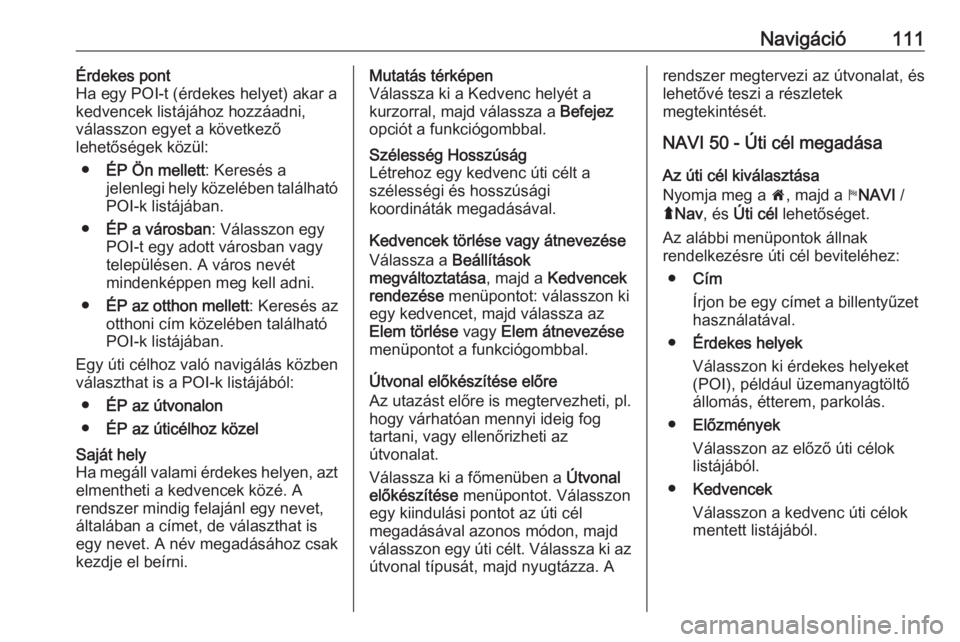
NavigÃĄciÃģ111Ãrdekes pont
Ha egy POI-t (ÃĐrdekes helyet) akar a
kedvencek listÃĄjÃĄhoz hozzÃĄadni,
vÃĄlasszon egyet a kÃķvetkezÅ
lehetÅsÃĐgek kÃķzÞl:
â ÃP Ãn mellett : KeresÃĐs a
jelenlegi hely kÃķzelÃĐben talÃĄlhatÃģ
POI-k listÃĄjÃĄban.
â ÃP a vÃĄrosban : VÃĄlasszon egy
POI-t egy adott vÃĄrosban vagy
telepÞlÃĐsen. A vÃĄros nevÃĐt
mindenkÃĐppen meg kell adni.
â ÃP az otthon mellett : KeresÃĐs az
otthoni cÃm kÃķzelÃĐben talÃĄlhatÃģ
POI-k listÃĄjÃĄban.
Egy Úti cÃĐlhoz valÃģ navigÃĄlÃĄs kÃķzben
vÃĄlaszthat is a POI-k listÃĄjÃĄbÃģl:
â ÃP az Útvonalon
â ÃP az ÚticÃĐlhoz kÃķzelSajÃĄt hely
Ha megÃĄll valami ÃĐrdekes helyen, azt elmentheti a kedvencek kÃķzÃĐ. A
rendszer mindig felajÃĄnl egy nevet, ÃĄltalÃĄban a cÃmet, de vÃĄlaszthat is
egy nevet. A nÃĐv megadÃĄsÃĄhoz csak
kezdje el beÃrni.MutatÃĄs tÃĐrkÃĐpen
VÃĄlassza ki a Kedvenc helyÃĐt a
kurzorral, majd vÃĄlassza a Befejez
opciÃģt a funkciÃģgombbal.SzÃĐlessÃĐg HosszÚsÃĄg
LÃĐtrehoz egy kedvenc Úti cÃĐlt a
szÃĐlessÃĐgi ÃĐs hosszÚsÃĄgi
koordinÃĄtÃĄk megadÃĄsÃĄval.
Kedvencek tÃķrlÃĐse vagy ÃĄtnevezÃĐse
VÃĄlassza a BeÃĄllÃtÃĄsok
megvÃĄltoztatÃĄsa , majd a Kedvencek
rendezÃĐse menÞpontot: vÃĄlasszon ki
egy kedvencet, majd vÃĄlassza az
Elem tÃķrlÃĐse vagy Elem ÃĄtnevezÃĐse
menÞpontot a funkciÃģgombbal.
Ãtvonal elÅkÃĐszÃtÃĐse elÅre
Az utazÃĄst elÅre is megtervezheti, pl.
hogy vÃĄrhatÃģan mennyi ideig fog
tartani, vagy ellenÅrizheti az
Útvonalat.
VÃĄlassza ki a fÅmenÞben a Ãtvonal
elÅkÃĐszÃtÃĐse menÞpontot. VÃĄlasszon
egy kiindulÃĄsi pontot az Úti cÃĐl
megadÃĄsÃĄval azonos mÃģdon, majd vÃĄlasszon egy Úti cÃĐlt. VÃĄlassza ki az
Útvonal tÃpusÃĄt, majd nyugtÃĄzza. A
rendszer megtervezi az Útvonalat, ÃĐs
lehetÅvÃĐ teszi a rÃĐszletek
megtekintÃĐsÃĐt.
NAVI 50 - Ãti cÃĐl megadÃĄsa
Az Úti cÃĐl kivÃĄlasztÃĄsa
Nyomja meg a 7, majd a yNAVI /
Ã― Nav , ÃĐs Ãti cÃĐl lehetÅsÃĐget.
Az alÃĄbbi menÞpontok ÃĄllnak
rendelkezÃĐsre Úti cÃĐl bevitelÃĐhez:
â CÃm
Ãrjon be egy cÃmet a billentyÅązet
hasznÃĄlatÃĄval.
â Ãrdekes helyek
VÃĄlasszon ki ÃĐrdekes helyeket
(POI), pÃĐldÃĄul ÞzemanyagtÃķltÅ
ÃĄllomÃĄs, ÃĐtterem, parkolÃĄs.
â ElÅzmÃĐnyek
VÃĄlasszon az elÅzŠÚti cÃĐlok listÃĄjÃĄbÃģl.
â Kedvencek
VÃĄlasszon a kedvenc Úti cÃĐlok
mentett listÃĄjÃĄbÃģl.
Page 112 of 165
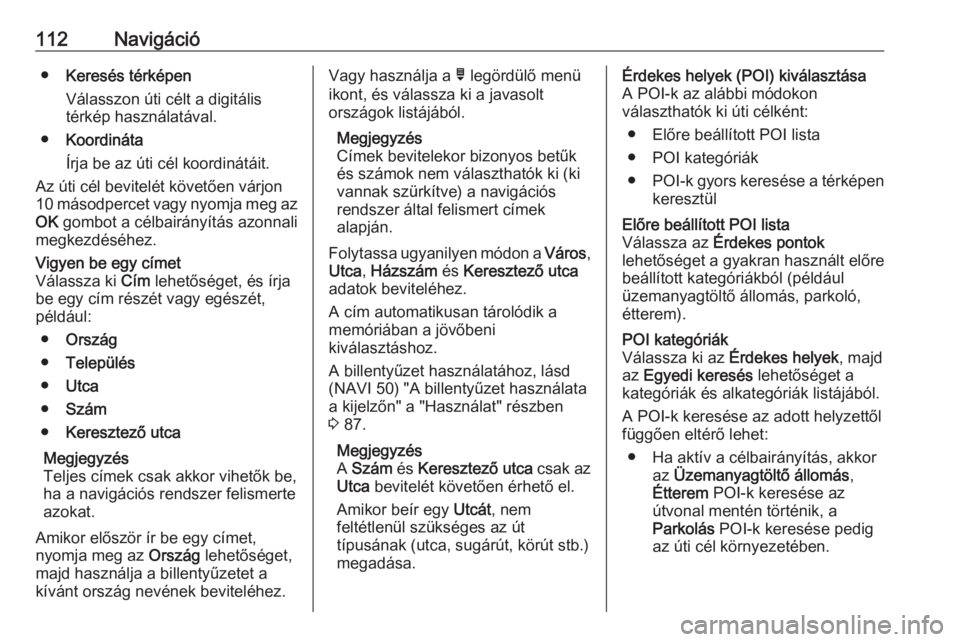
112NavigÃĄciÃģâKeresÃĐs tÃĐrkÃĐpen
VÃĄlasszon Úti cÃĐlt a digitÃĄlis
tÃĐrkÃĐp hasznÃĄlatÃĄval.
â KoordinÃĄta
Ãrja be az Úti cÃĐl koordinÃĄtÃĄit.
Az Úti cÃĐl bevitelÃĐt kÃķvetÅen vÃĄrjon
10 mÃĄsodpercet vagy nyomja meg az OK gombot a cÃĐlbairÃĄnyÃtÃĄs azonnali
megkezdÃĐsÃĐhez.Vigyen be egy cÃmet
VÃĄlassza ki CÃm lehetÅsÃĐget, ÃĐs Ãrja
be egy cÃm rÃĐszÃĐt vagy egÃĐszÃĐt,
pÃĐldÃĄul:
â OrszÃĄg
â TelepÞlÃĐs
â Utca
â SzÃĄm
â KeresztezÅ utca
MegjegyzÃĐs
Teljes cÃmek csak akkor vihetÅk be,
ha a navigÃĄciÃģs rendszer felismerte
azokat.
Amikor elÅszÃķr Ãr be egy cÃmet,
nyomja meg az OrszÃĄg lehetÅsÃĐget,
majd hasznÃĄlja a billentyÅązetet a
kÃvÃĄnt orszÃĄg nevÃĐnek bevitelÃĐhez.Vagy hasznÃĄlja a Ãģ legÃķrdÞlÅ menÞ
ikont, ÃĐs vÃĄlassza ki a javasolt
orszÃĄgok listÃĄjÃĄbÃģl.
MegjegyzÃĐs
CÃmek bevitelekor bizonyos betÅąk ÃĐs szÃĄmok nem vÃĄlaszthatÃģk ki (ki
vannak szÞrkÃtve) a navigÃĄciÃģs
rendszer ÃĄltal felismert cÃmek
alapjÃĄn.
Folytassa ugyanilyen mÃģdon a VÃĄros,
Utca , HÃĄzszÃĄm ÃĐs KeresztezÅ utca
adatok bevitelÃĐhez.
A cÃm automatikusan tÃĄrolÃģdik a
memÃģriÃĄban a jÃķvÅbeni
kivÃĄlasztÃĄshoz.
A billentyÅązet hasznÃĄlatÃĄhoz, lÃĄsd (NAVI 50) "A billentyÅązet hasznÃĄlata
a kijelzÅn" a "HasznÃĄlat" rÃĐszben
3 87.
MegjegyzÃĐs
A SzÃĄm ÃĐs KeresztezÅ utca csak az
Utca bevitelÃĐt kÃķvetÅen ÃĐrhetÅ el.
Amikor beÃr egy UtcÃĄt, nem
feltÃĐtlenÞl szÞksÃĐges az Út
tÃpusÃĄnak (utca, sugÃĄrÚt, kÃķrÚt stb.)
megadÃĄsa.Ãrdekes helyek (POI) kivÃĄlasztÃĄsa
A POI-k az alÃĄbbi mÃģdokon
vÃĄlaszthatÃģk ki Úti cÃĐlkÃĐnt:
â ElÅre beÃĄllÃtott POI lista
â POI kategÃģriÃĄk
â POI-k gyors keresÃĐse a tÃĐrkÃĐpen
keresztÞlElÅre beÃĄllÃtott POI lista
VÃĄlassza az Ãrdekes pontok
lehetÅsÃĐget a gyakran hasznÃĄlt elÅre
beÃĄllÃtott kategÃģriÃĄkbÃģl (pÃĐldÃĄul
ÞzemanyagtÃķltÅ ÃĄllomÃĄs, parkolÃģ,
ÃĐtterem).POI kategÃģriÃĄk
VÃĄlassza ki az Ãrdekes helyek , majd
az Egyedi keresÃĐs lehetÅsÃĐget a
kategÃģriÃĄk ÃĐs alkategÃģriÃĄk listÃĄjÃĄbÃģl.
A POI-k keresÃĐse az adott helyzettÅl
fÞggÅen eltÃĐrÅ lehet:
â Ha aktÃv a cÃĐlbairÃĄnyÃtÃĄs, akkor az ÃzemanyagtÃķltÅ ÃĄllomÃĄs ,
Ãtterem POI-k keresÃĐse az
Útvonal mentÃĐn tÃķrtÃĐnik, a
ParkolÃĄs POI-k keresÃĐse pedig
az Úti cÃĐl kÃķrnyezetÃĐben.
Page 113 of 165
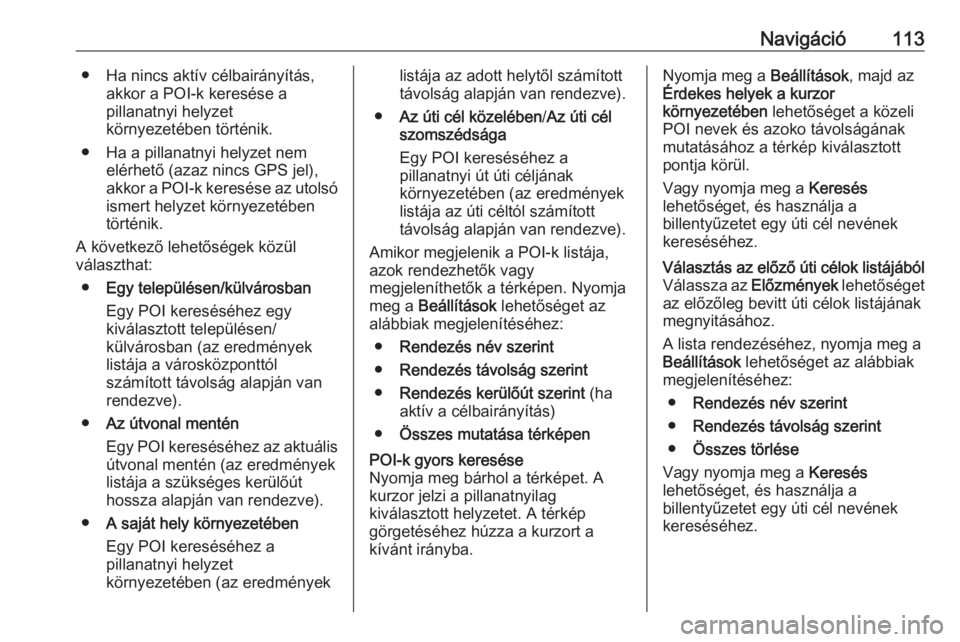
NavigÃĄciÃģ113â Ha nincs aktÃv cÃĐlbairÃĄnyÃtÃĄs,akkor a POI-k keresÃĐse a
pillanatnyi helyzet
kÃķrnyezetÃĐben tÃķrtÃĐnik.
â Ha a pillanatnyi helyzet nem elÃĐrhetÅ (azaz nincs GPS jel),
akkor a POI-k keresÃĐse az utolsÃģ ismert helyzet kÃķrnyezetÃĐben
tÃķrtÃĐnik.
A kÃķvetkezÅ lehetÅsÃĐgek kÃķzÞl
vÃĄlaszthat:
â Egy telepÞlÃĐsen/kÞlvÃĄrosban
Egy POI keresÃĐsÃĐhez egy
kivÃĄlasztott telepÞlÃĐsen/
kÞlvÃĄrosban (az eredmÃĐnyek
listÃĄja a vÃĄroskÃķzponttÃģl
szÃĄmÃtott tÃĄvolsÃĄg alapjÃĄn van
rendezve).
â Az Útvonal mentÃĐn
Egy POI keresÃĐsÃĐhez az aktuÃĄlis
Útvonal mentÃĐn (az eredmÃĐnyek
listÃĄja a szÞksÃĐges kerÞlÅÚt
hossza alapjÃĄn van rendezve).
â A sajÃĄt hely kÃķrnyezetÃĐben
Egy POI keresÃĐsÃĐhez a
pillanatnyi helyzet
kÃķrnyezetÃĐben (az eredmÃĐnyeklistÃĄja az adott helytÅl szÃĄmÃtott
tÃĄvolsÃĄg alapjÃĄn van rendezve).
â Az Úti cÃĐl kÃķzelÃĐben /Az Úti cÃĐl
szomszÃĐdsÃĄga
Egy POI keresÃĐsÃĐhez a
pillanatnyi Út Úti cÃĐljÃĄnak
kÃķrnyezetÃĐben (az eredmÃĐnyek
listÃĄja az Úti cÃĐltÃģl szÃĄmÃtott
tÃĄvolsÃĄg alapjÃĄn van rendezve).
Amikor megjelenik a POI-k listÃĄja,
azok rendezhetÅk vagy
megjelenÃthetÅk a tÃĐrkÃĐpen. Nyomja
meg a BeÃĄllÃtÃĄsok lehetÅsÃĐget az
alÃĄbbiak megjelenÃtÃĐsÃĐhez:
â RendezÃĐs nÃĐv szerint
â RendezÃĐs tÃĄvolsÃĄg szerint
â RendezÃĐs kerÞlÅÚt szerint (ha
aktÃv a cÃĐlbairÃĄnyÃtÃĄs)
â Ãsszes mutatÃĄsa tÃĐrkÃĐpenPOI-k gyors keresÃĐse
Nyomja meg bÃĄrhol a tÃĐrkÃĐpet. A
kurzor jelzi a pillanatnyilag
kivÃĄlasztott helyzetet. A tÃĐrkÃĐp
gÃķrgetÃĐsÃĐhez hÚzza a kurzort a
kÃvÃĄnt irÃĄnyba.Nyomja meg a BeÃĄllÃtÃĄsok, majd az
Ãrdekes helyek a kurzor
kÃķrnyezetÃĐben lehetÅsÃĐget a kÃķzeli
POI nevek ÃĐs azoko tÃĄvolsÃĄgÃĄnak
mutatÃĄsÃĄhoz a tÃĐrkÃĐp kivÃĄlasztott
pontja kÃķrÞl.
Vagy nyomja meg a KeresÃĐs
lehetÅsÃĐget, ÃĐs hasznÃĄlja a
billentyÅązetet egy Úti cÃĐl nevÃĐnek
keresÃĐsÃĐhez.VÃĄlasztÃĄs az elÅzŠÚti cÃĐlok listÃĄjÃĄbÃģl
VÃĄlassza az ElÅzmÃĐnyek lehetÅsÃĐget
az elÅzÅleg bevitt Úti cÃĐlok listÃĄjÃĄnak
megnyitÃĄsÃĄhoz.
A lista rendezÃĐsÃĐhez, nyomja meg a
BeÃĄllÃtÃĄsok lehetÅsÃĐget az alÃĄbbiak
megjelenÃtÃĐsÃĐhez:
â RendezÃĐs nÃĐv szerint
â RendezÃĐs tÃĄvolsÃĄg szerint
â Ãsszes tÃķrlÃĐse
Vagy nyomja meg a KeresÃĐs
lehetÅsÃĐget, ÃĐs hasznÃĄlja a
billentyÅązetet egy Úti cÃĐl nevÃĐnek
keresÃĐsÃĐhez.
Page 114 of 165
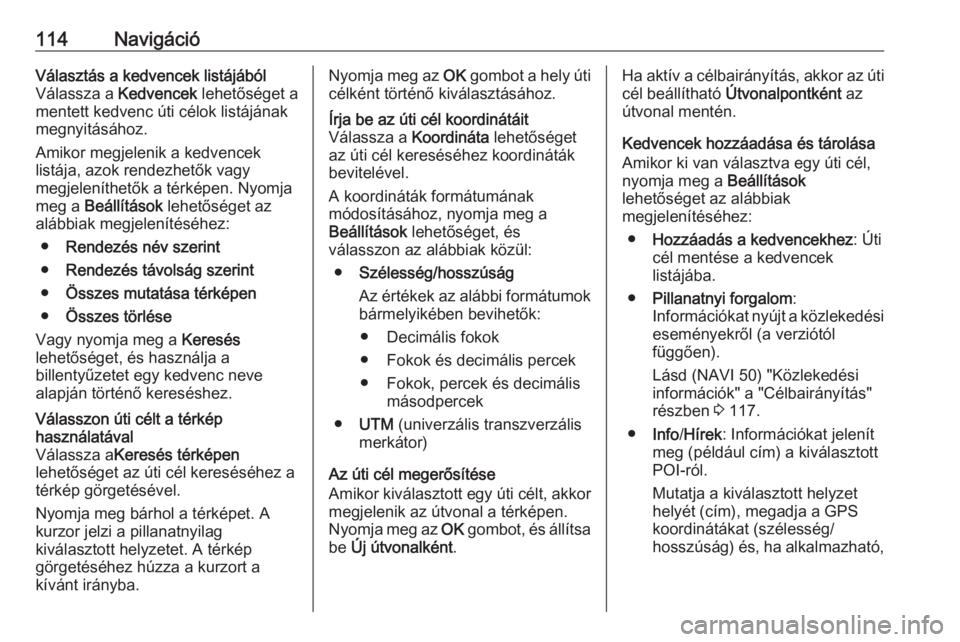
114NavigÃĄciÃģVÃĄlasztÃĄs a kedvencek listÃĄjÃĄbÃģl
VÃĄlassza a Kedvencek lehetÅsÃĐget a
mentett kedvenc Úti cÃĐlok listÃĄjÃĄnak
megnyitÃĄsÃĄhoz.
Amikor megjelenik a kedvencek
listÃĄja, azok rendezhetÅk vagy
megjelenÃthetÅk a tÃĐrkÃĐpen. Nyomja
meg a BeÃĄllÃtÃĄsok lehetÅsÃĐget az
alÃĄbbiak megjelenÃtÃĐsÃĐhez:
â RendezÃĐs nÃĐv szerint
â RendezÃĐs tÃĄvolsÃĄg szerint
â Ãsszes mutatÃĄsa tÃĐrkÃĐpen
â Ãsszes tÃķrlÃĐse
Vagy nyomja meg a KeresÃĐs
lehetÅsÃĐget, ÃĐs hasznÃĄlja a
billentyÅązetet egy kedvenc neve
alapjÃĄn tÃķrtÃĐnÅ keresÃĐshez.VÃĄlasszon Úti cÃĐlt a tÃĐrkÃĐp
hasznÃĄlatÃĄval
VÃĄlassza a KeresÃĐs tÃĐrkÃĐpen
lehetÅsÃĐget az Úti cÃĐl keresÃĐsÃĐhez a
tÃĐrkÃĐp gÃķrgetÃĐsÃĐvel.
Nyomja meg bÃĄrhol a tÃĐrkÃĐpet. A
kurzor jelzi a pillanatnyilag
kivÃĄlasztott helyzetet. A tÃĐrkÃĐp
gÃķrgetÃĐsÃĐhez hÚzza a kurzort a
kÃvÃĄnt irÃĄnyba.Nyomja meg az OK gombot a hely Úti
cÃĐlkÃĐnt tÃķrtÃĐnÅ kivÃĄlasztÃĄsÃĄhoz.Ãrja be az Úti cÃĐl koordinÃĄtÃĄit
VÃĄlassza a KoordinÃĄta lehetÅsÃĐget
az Úti cÃĐl keresÃĐsÃĐhez koordinÃĄtÃĄk
bevitelÃĐvel.
A koordinÃĄtÃĄk formÃĄtumÃĄnak
mÃģdosÃtÃĄsÃĄhoz, nyomja meg a
BeÃĄllÃtÃĄsok lehetÅsÃĐget, ÃĐs
vÃĄlasszon az alÃĄbbiak kÃķzÞl:
â SzÃĐlessÃĐg/hosszÚsÃĄg
Az ÃĐrtÃĐkek az alÃĄbbi formÃĄtumok bÃĄrmelyikÃĐben bevihetÅk:
â DecimÃĄlis fokok
â Fokok ÃĐs decimÃĄlis percek
â Fokok, percek ÃĐs decimÃĄlis mÃĄsodpercek
â UTM (univerzÃĄlis transzverzÃĄlis
merkÃĄtor)
Az Úti cÃĐl megerÅsÃtÃĐse
Amikor kivÃĄlasztott egy Úti cÃĐlt, akkor megjelenik az Útvonal a tÃĐrkÃĐpen.
Nyomja meg az OK gombot, ÃĐs ÃĄllÃtsa
be Ãj ÚtvonalkÃĐnt .
Ha aktÃv a cÃĐlbairÃĄnyÃtÃĄs, akkor az Úti
cÃĐl beÃĄllÃthatÃģ ÃtvonalpontkÃĐnt az
Útvonal mentÃĐn.
Kedvencek hozzÃĄadÃĄsa ÃĐs tÃĄrolÃĄsa
Amikor ki van vÃĄlasztva egy Úti cÃĐl,
nyomja meg a BeÃĄllÃtÃĄsok
lehetÅsÃĐget az alÃĄbbiak megjelenÃtÃĐsÃĐhez:
â HozzÃĄadÃĄs a kedvencekhez : Ãti
cÃĐl mentÃĐse a kedvencek
listÃĄjÃĄba.
â Pillanatnyi forgalom :
InformÃĄciÃģkat nyÚjt a kÃķzlekedÃĐsi
esemÃĐnyekrÅl (a verziÃģtÃģl
fÞggÅen).
LÃĄsd (NAVI 50) "KÃķzlekedÃĐsi
informÃĄciÃģk" a "CÃĐlbairÃĄnyÃtÃĄs"
rÃĐszben 3 117.
â Info /HÃrek : InformÃĄciÃģkat jelenÃt
meg (pÃĐldÃĄul cÃm) a kivÃĄlasztott
POI-rÃģl.
Mutatja a kivÃĄlasztott helyzet
helyÃĐt (cÃm), megadja a GPS
koordinÃĄtÃĄkat (szÃĐlessÃĐg/
hosszÚsÃĄg) ÃĐs, ha alkalmazhatÃģ,
Page 115 of 165
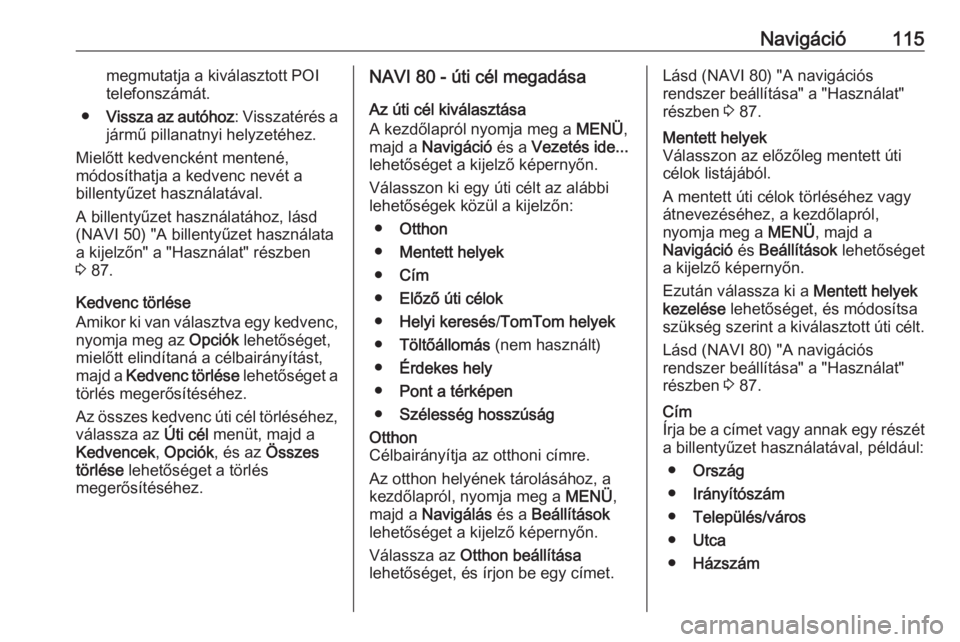
NavigÃĄciÃģ115megmutatja a kivÃĄlasztott POI
telefonszÃĄmÃĄt.
â Vissza az autÃģhoz : VisszatÃĐrÃĐs a
jÃĄrmÅą pillanatnyi helyzetÃĐhez.
MielÅtt kedvenckÃĐnt mentenÃĐ,
mÃģdosÃthatja a kedvenc nevÃĐt a
billentyÅązet hasznÃĄlatÃĄval.
A billentyÅązet hasznÃĄlatÃĄhoz, lÃĄsd
(NAVI 50) "A billentyÅązet hasznÃĄlata
a kijelzÅn" a "HasznÃĄlat" rÃĐszben
3 87.
Kedvenc tÃķrlÃĐse
Amikor ki van vÃĄlasztva egy kedvenc,
nyomja meg az OpciÃģk lehetÅsÃĐget,
mielÅtt elindÃtanÃĄ a cÃĐlbairÃĄnyÃtÃĄst,
majd a Kedvenc tÃķrlÃĐse lehetÅsÃĐget a
tÃķrlÃĐs megerÅsÃtÃĐsÃĐhez.
Az Ãķsszes kedvenc Úti cÃĐl tÃķrlÃĐsÃĐhez, vÃĄlassza az Ãti cÃĐl menÞt, majd a
Kedvencek , OpciÃģk , ÃĐs az Ãsszes
tÃķrlÃĐse lehetÅsÃĐget a tÃķrlÃĐs
megerÅsÃtÃĐsÃĐhez.NAVI 80 - Úti cÃĐl megadÃĄsa
Az Úti cÃĐl kivÃĄlasztÃĄsa
A kezdÅlaprÃģl nyomja meg a MENÃ,
majd a NavigÃĄciÃģ ÃĐs a VezetÃĐs ide...
lehetÅsÃĐget a kijelzÅ kÃĐpernyÅn.
VÃĄlasszon ki egy Úti cÃĐlt az alÃĄbbi
lehetÅsÃĐgek kÃķzÞl a kijelzÅn:
â Otthon
â Mentett helyek
â CÃm
â ElÅzŠÚti cÃĐlok
â Helyi keresÃĐs /TomTom helyek
â TÃķltÅÃĄllomÃĄs (nem hasznÃĄlt)
â Ãrdekes hely
â Pont a tÃĐrkÃĐpen
â SzÃĐlessÃĐg hosszÚsÃĄgOtthon
CÃĐlbairÃĄnyÃtja az otthoni cÃmre.
Az otthon helyÃĐnek tÃĄrolÃĄsÃĄhoz, a
kezdÅlaprÃģl, nyomja meg a MENÃ,
majd a NavigÃĄlÃĄs ÃĐs a BeÃĄllÃtÃĄsok
lehetÅsÃĐget a kijelzÅ kÃĐpernyÅn.
VÃĄlassza az Otthon beÃĄllÃtÃĄsa
lehetÅsÃĐget, ÃĐs Ãrjon be egy cÃmet.LÃĄsd (NAVI 80) "A navigÃĄciÃģs
rendszer beÃĄllÃtÃĄsa" a "HasznÃĄlat"
rÃĐszben 3 87.Mentett helyek
VÃĄlasszon az elÅzÅleg mentett Úti
cÃĐlok listÃĄjÃĄbÃģl.
A mentett Úti cÃĐlok tÃķrlÃĐsÃĐhez vagy
ÃĄtnevezÃĐsÃĐhez, a kezdÅlaprÃģl,
nyomja meg a MENÃ, majd a
NavigÃĄciÃģ ÃĐs BeÃĄllÃtÃĄsok lehetÅsÃĐget
a kijelzÅ kÃĐpernyÅn.
EzutÃĄn vÃĄlassza ki a Mentett helyek
kezelÃĐse lehetÅsÃĐget, ÃĐs mÃģdosÃtsa
szÞksÃĐg szerint a kivÃĄlasztott Úti cÃĐlt.
LÃĄsd (NAVI 80) "A navigÃĄciÃģs
rendszer beÃĄllÃtÃĄsa" a "HasznÃĄlat" rÃĐszben 3 87.CÃm
Ãrja be a cÃmet vagy annak egy rÃĐszÃĐt
a billentyÅązet hasznÃĄlatÃĄval, pÃĐldÃĄul:
â OrszÃĄg
â IrÃĄnyÃtÃģszÃĄm
â TelepÞlÃĐs/vÃĄros
â Utca
â HÃĄzszÃĄm
Page 116 of 165
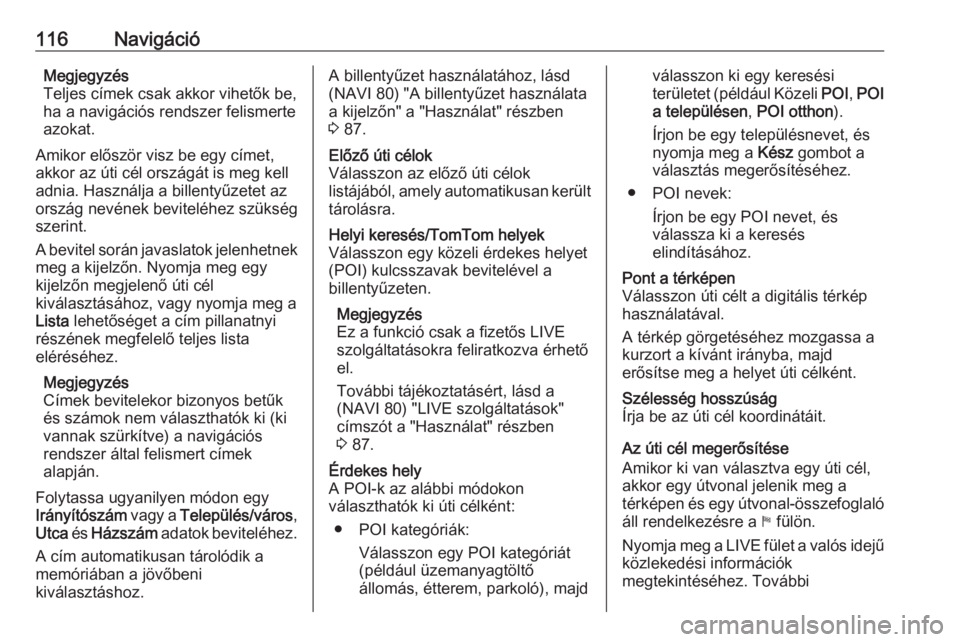
116NavigÃĄciÃģMegjegyzÃĐs
Teljes cÃmek csak akkor vihetÅk be,
ha a navigÃĄciÃģs rendszer felismerte
azokat.
Amikor elÅszÃķr visz be egy cÃmet,
akkor az Úti cÃĐl orszÃĄgÃĄt is meg kell
adnia. HasznÃĄlja a billentyÅązetet az
orszÃĄg nevÃĐnek bevitelÃĐhez szÞksÃĐg
szerint.
A bevitel sorÃĄn javaslatok jelenhetnek meg a kijelzÅn. Nyomja meg egy
kijelzÅn megjelenŠÚti cÃĐl
kivÃĄlasztÃĄsÃĄhoz, vagy nyomja meg a
Lista lehetÅsÃĐget a cÃm pillanatnyi
rÃĐszÃĐnek megfelelÅ teljes lista
elÃĐrÃĐsÃĐhez.
MegjegyzÃĐs
CÃmek bevitelekor bizonyos betÅąk
ÃĐs szÃĄmok nem vÃĄlaszthatÃģk ki (ki
vannak szÞrkÃtve) a navigÃĄciÃģs
rendszer ÃĄltal felismert cÃmek
alapjÃĄn.
Folytassa ugyanilyen mÃģdon egy IrÃĄnyÃtÃģszÃĄm vagy a TelepÞlÃĐs/vÃĄros ,
Utca ÃĐs HÃĄzszÃĄm adatok bevitelÃĐhez.
A cÃm automatikusan tÃĄrolÃģdik a memÃģriÃĄban a jÃķvÅbeni
kivÃĄlasztÃĄshoz.A billentyÅązet hasznÃĄlatÃĄhoz, lÃĄsd
(NAVI 80) "A billentyÅązet hasznÃĄlata
a kijelzÅn" a "HasznÃĄlat" rÃĐszben
3 87.ElÅzŠÚti cÃĐlok
VÃĄlasszon az elÅzŠÚti cÃĐlok
listÃĄjÃĄbÃģl, amely automatikusan kerÞlt
tÃĄrolÃĄsra.Helyi keresÃĐs/TomTom helyek VÃĄlasszon egy kÃķzeli ÃĐrdekes helyet
(POI) kulcsszavak bevitelÃĐvel a
billentyÅązeten.
MegjegyzÃĐs
Ez a funkciÃģ csak a fizetÅs LIVE szolgÃĄltatÃĄsokra feliratkozva ÃĐrhetÅ el.
TovÃĄbbi tÃĄjÃĐkoztatÃĄsÃĐrt, lÃĄsd a
(NAVI 80) "LIVE szolgÃĄltatÃĄsok"
cÃmszÃģt a "HasznÃĄlat" rÃĐszben
3 87.Ãrdekes hely
A POI-k az alÃĄbbi mÃģdokon
vÃĄlaszthatÃģk ki Úti cÃĐlkÃĐnt:
â POI kategÃģriÃĄk: VÃĄlasszon egy POI kategÃģriÃĄt(pÃĐldÃĄul ÞzemanyagtÃķltÅ
ÃĄllomÃĄs, ÃĐtterem, parkolÃģ), majdvÃĄlasszon ki egy keresÃĐsi
terÞletet (pÃĐldÃĄul KÃķzeli POI, POI
a telepÞlÃĐsen , POI otthon ).
Ãrjon be egy telepÞlÃĐsnevet, ÃĐs nyomja meg a KÃĐsz gombot a
vÃĄlasztÃĄs megerÅsÃtÃĐsÃĐhez.
â POI nevek: Ãrjon be egy POI nevet, ÃĐs
vÃĄlassza ki a keresÃĐs
elindÃtÃĄsÃĄhoz.Pont a tÃĐrkÃĐpen
VÃĄlasszon Úti cÃĐlt a digitÃĄlis tÃĐrkÃĐp
hasznÃĄlatÃĄval.
A tÃĐrkÃĐp gÃķrgetÃĐsÃĐhez mozgassa a
kurzort a kÃvÃĄnt irÃĄnyba, majd
erÅsÃtse meg a helyet Úti cÃĐlkÃĐnt.SzÃĐlessÃĐg hosszÚsÃĄg
Ãrja be az Úti cÃĐl koordinÃĄtÃĄit.
Az Úti cÃĐl megerÅsÃtÃĐse
Amikor ki van vÃĄlasztva egy Úti cÃĐl,
akkor egy Útvonal jelenik meg a
tÃĐrkÃĐpen ÃĐs egy Útvonal-ÃķsszefoglalÃģ ÃĄll rendelkezÃĐsre a y fÞlÃķn.
Nyomja meg a LIVE fÞlet a valÃģs idejÅą
kÃķzlekedÃĐsi informÃĄciÃģk
megtekintÃĐsÃĐhez. TovÃĄbbi
Page 117 of 165
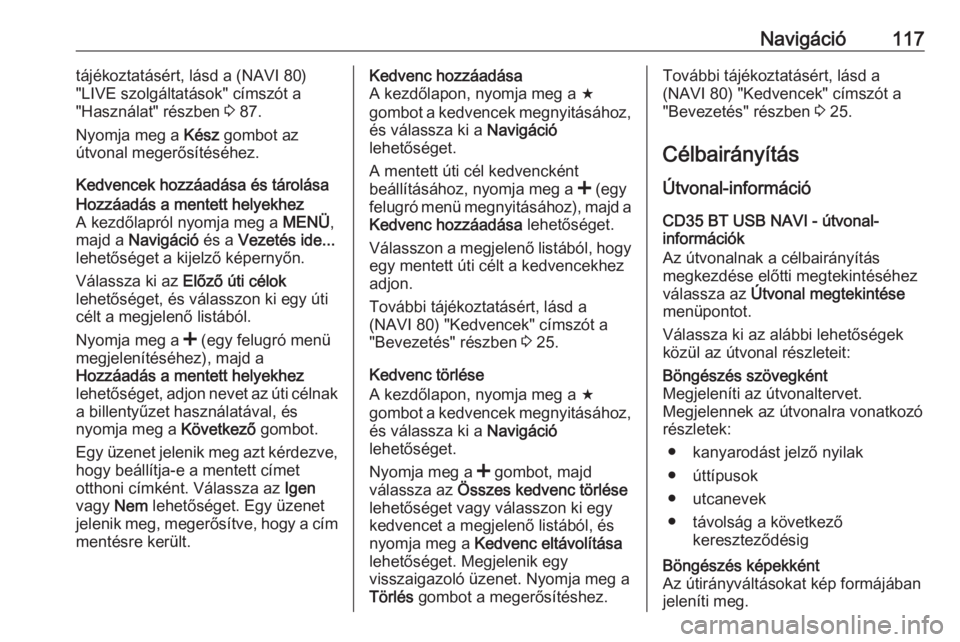
NavigÃĄciÃģ117tÃĄjÃĐkoztatÃĄsÃĐrt, lÃĄsd a (NAVI 80)
"LIVE szolgÃĄltatÃĄsok" cÃmszÃģt a
"HasznÃĄlat" rÃĐszben 3 87.
Nyomja meg a KÃĐsz gombot az
Útvonal megerÅsÃtÃĐsÃĐhez.
Kedvencek hozzÃĄadÃĄsa ÃĐs tÃĄrolÃĄsaHozzÃĄadÃĄs a mentett helyekhez A kezdÅlaprÃģl nyomja meg a MENÃ,
majd a NavigÃĄciÃģ ÃĐs a VezetÃĐs ide...
lehetÅsÃĐget a kijelzÅ kÃĐpernyÅn.
VÃĄlassza ki az ElÅzŠÚti cÃĐlok
lehetÅsÃĐget, ÃĐs vÃĄlasszon ki egy Úti
cÃĐlt a megjelenÅ listÃĄbÃģl.
Nyomja meg a < (egy felugrÃģ menÞ
megjelenÃtÃĐsÃĐhez), majd a
HozzÃĄadÃĄs a mentett helyekhez
lehetÅsÃĐget, adjon nevet az Úti cÃĐlnak a billentyÅązet hasznÃĄlatÃĄval, ÃĐs
nyomja meg a KÃķvetkezÅ gombot.
Egy Þzenet jelenik meg azt kÃĐrdezve,
hogy beÃĄllÃtja-e a mentett cÃmet
otthoni cÃmkÃĐnt. VÃĄlassza az Igen
vagy Nem lehetÅsÃĐget. Egy Þzenet
jelenik meg, megerÅsÃtve, hogy a cÃm
mentÃĐsre kerÞlt.Kedvenc hozzÃĄadÃĄsa
A kezdÅlapon, nyomja meg a f
gombot a kedvencek megnyitÃĄsÃĄhoz, ÃĐs vÃĄlassza ki a NavigÃĄciÃģ
lehetÅsÃĐget.
A mentett Úti cÃĐl kedvenckÃĐnt
beÃĄllÃtÃĄsÃĄhoz, nyomja meg a < (egy
felugrÃģ menÞ megnyitÃĄsÃĄhoz), majd a
Kedvenc hozzÃĄadÃĄsa lehetÅsÃĐget.
VÃĄlasszon a megjelenÅ listÃĄbÃģl, hogy egy mentett Úti cÃĐlt a kedvencekhez
adjon.
TovÃĄbbi tÃĄjÃĐkoztatÃĄsÃĐrt, lÃĄsd a
(NAVI 80) "Kedvencek" cÃmszÃģt a
"BevezetÃĐs" rÃĐszben 3 25.
Kedvenc tÃķrlÃĐse
A kezdÅlapon, nyomja meg a f
gombot a kedvencek megnyitÃĄsÃĄhoz,
ÃĐs vÃĄlassza ki a NavigÃĄciÃģ
lehetÅsÃĐget.
Nyomja meg a < gombot, majd
vÃĄlassza az Ãsszes kedvenc tÃķrlÃĐse
lehetÅsÃĐget vagy vÃĄlasszon ki egy
kedvencet a megjelenÅ listÃĄbÃģl, ÃĐs
nyomja meg a Kedvenc eltÃĄvolÃtÃĄsa
lehetÅsÃĐget. Megjelenik egy
visszaigazolÃģ Þzenet. Nyomja meg a
TÃķrlÃĐs gombot a megerÅsÃtÃĐshez.TovÃĄbbi tÃĄjÃĐkoztatÃĄsÃĐrt, lÃĄsd a
(NAVI 80) "Kedvencek" cÃmszÃģt a "BevezetÃĐs" rÃĐszben 3 25.
CÃĐlbairÃĄnyÃtÃĄs Ãtvonal-informÃĄciÃģ
CD35 BT USB NAVI - Útvonal-
informÃĄciÃģk
Az Útvonalnak a cÃĐlbairÃĄnyÃtÃĄs
megkezdÃĐse elÅtti megtekintÃĐsÃĐhez
vÃĄlassza az Ãtvonal megtekintÃĐse
menÞpontot.
VÃĄlassza ki az alÃĄbbi lehetÅsÃĐgek
kÃķzÞl az Útvonal rÃĐszleteit:BÃķngÃĐszÃĐs szÃķvegkÃĐnt
MegjelenÃti az Útvonaltervet.
Megjelennek az Útvonalra vonatkozÃģ
rÃĐszletek:
â kanyarodÃĄst jelzÅ nyilak
â ÚttÃpusok
â utcanevek
â tÃĄvolsÃĄg a kÃķvetkezÅ keresztezÅdÃĐsigBÃķngÃĐszÃĐs kÃĐpekkÃĐnt
Az ÚtirÃĄnyvÃĄltÃĄsokat kÃĐp formÃĄjÃĄban
jelenÃti meg.
Page 118 of 165
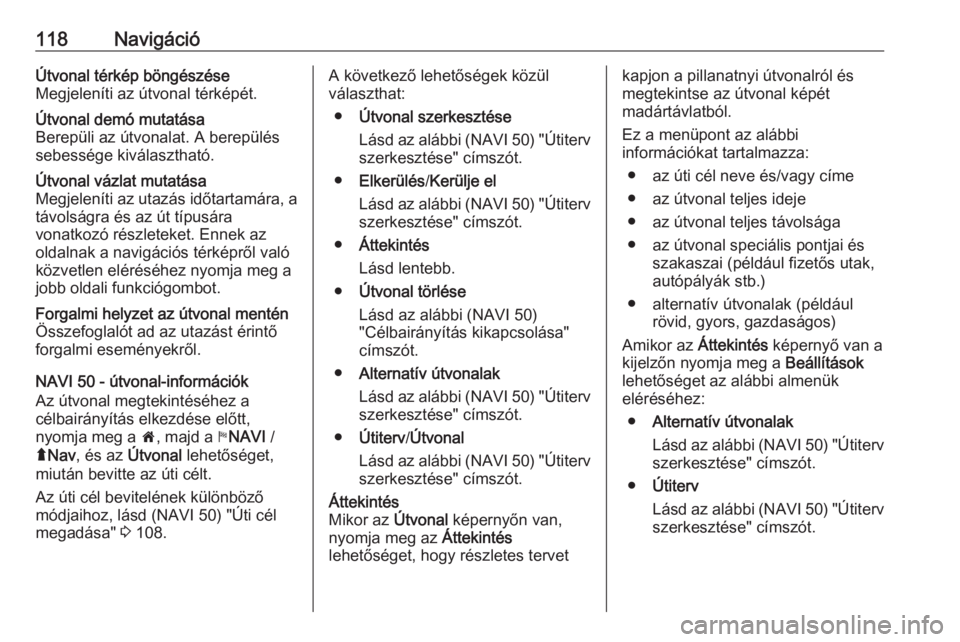
118NavigÃĄciÃģÃtvonal tÃĐrkÃĐp bÃķngÃĐszÃĐse
MegjelenÃti az Útvonal tÃĐrkÃĐpÃĐt.Ãtvonal demÃģ mutatÃĄsa
BerepÞli az Útvonalat. A berepÞlÃĐs
sebessÃĐge kivÃĄlaszthatÃģ.Ãtvonal vÃĄzlat mutatÃĄsa
MegjelenÃti az utazÃĄs idÅtartamÃĄra, a tÃĄvolsÃĄgra ÃĐs az Út tÃpusÃĄra
vonatkozÃģ rÃĐszleteket. Ennek az
oldalnak a navigÃĄciÃģs tÃĐrkÃĐprÅl valÃģ
kÃķzvetlen elÃĐrÃĐsÃĐhez nyomja meg a
jobb oldali funkciÃģgombot.Forgalmi helyzet az Útvonal mentÃĐn
ÃsszefoglalÃģt ad az utazÃĄst ÃĐrintÅ
forgalmi esemÃĐnyekrÅl.
NAVI 50 - Útvonal-informÃĄciÃģk
Az Útvonal megtekintÃĐsÃĐhez a
cÃĐlbairÃĄnyÃtÃĄs elkezdÃĐse elÅtt,
nyomja meg a 7, majd a yNAVI /
Ã― Nav , ÃĐs az Ãtvonal lehetÅsÃĐget,
miutÃĄn bevitte az Úti cÃĐlt.
Az Úti cÃĐl bevitelÃĐnek kÞlÃķnbÃķzÅ
mÃģdjaihoz, lÃĄsd (NAVI 50) "Ãti cÃĐl
megadÃĄsa" 3 108.
A kÃķvetkezÅ lehetÅsÃĐgek kÃķzÞl
vÃĄlaszthat:
â Ãtvonal szerkesztÃĐse
LÃĄsd az alÃĄbbi (NAVI 50) "Ãtiterv
szerkesztÃĐse" cÃmszÃģt.
â ElkerÞlÃĐs /KerÞlje el
LÃĄsd az alÃĄbbi (NAVI 50) "Ãtiterv
szerkesztÃĐse" cÃmszÃģt.
â ÃttekintÃĐs
LÃĄsd lentebb.
â Ãtvonal tÃķrlÃĐse
LÃĄsd az alÃĄbbi (NAVI 50)
"CÃĐlbairÃĄnyÃtÃĄs kikapcsolÃĄsa"
cÃmszÃģt.
â AlternatÃv Útvonalak
LÃĄsd az alÃĄbbi (NAVI 50) "Ãtiterv
szerkesztÃĐse" cÃmszÃģt.
â Ãtiterv /Ãtvonal
LÃĄsd az alÃĄbbi (NAVI 50) "Ãtiterv
szerkesztÃĐse" cÃmszÃģt.ÃttekintÃĐs
Mikor az Ãtvonal kÃĐpernyÅn van,
nyomja meg az ÃttekintÃĐs
lehetÅsÃĐget, hogy rÃĐszletes tervetkapjon a pillanatnyi ÚtvonalrÃģl ÃĐs
megtekintse az Útvonal kÃĐpÃĐt
madÃĄrtÃĄvlatbÃģl.
Ez a menÞpont az alÃĄbbi
informÃĄciÃģkat tartalmazza:
â az Úti cÃĐl neve ÃĐs/vagy cÃme
â az Útvonal teljes ideje
â az Útvonal teljes tÃĄvolsÃĄga
â az Útvonal speciÃĄlis pontjai ÃĐs szakaszai (pÃĐldÃĄul fizetÅs utak,
autÃģpÃĄlyÃĄk stb.)
â alternatÃv Útvonalak (pÃĐldÃĄul rÃķvid, gyors, gazdasÃĄgos)
Amikor az ÃttekintÃĐs kÃĐpernyÅ van a
kijelzÅn nyomja meg a BeÃĄllÃtÃĄsok
lehetÅsÃĐget az alÃĄbbi almenÞk
elÃĐrÃĐsÃĐhez:
â AlternatÃv Útvonalak
LÃĄsd az alÃĄbbi (NAVI 50) "Ãtiterv
szerkesztÃĐse" cÃmszÃģt.
â Ãtiterv
LÃĄsd az alÃĄbbi (NAVI 50) "Ãtiterv
szerkesztÃĐse" cÃmszÃģt.
Page 119 of 165
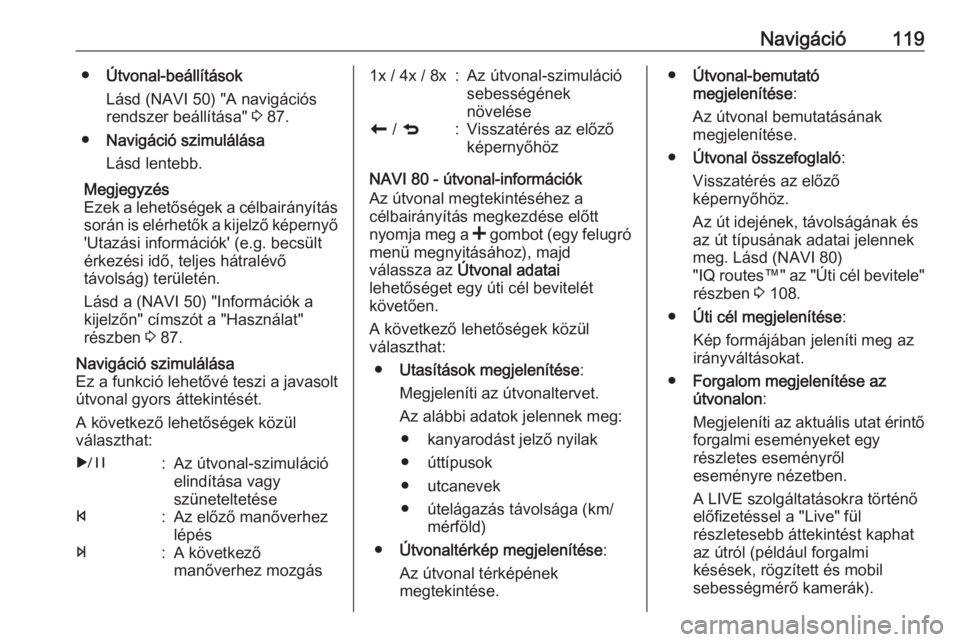
NavigÃĄciÃģ119âÃtvonal-beÃĄllÃtÃĄsok
LÃĄsd (NAVI 50) "A navigÃĄciÃģs
rendszer beÃĄllÃtÃĄsa" 3 87.
â NavigÃĄciÃģ szimulÃĄlÃĄsa
LÃĄsd lentebb.
MegjegyzÃĐs
Ezek a lehetÅsÃĐgek a cÃĐlbairÃĄnyÃtÃĄs
sorÃĄn is elÃĐrhetÅk a kijelzÅ kÃĐpernyÅ 'UtazÃĄsi informÃĄciÃģk' (e.g. becsÞltÃĐrkezÃĐsi idÅ, teljes hÃĄtralÃĐvÅ
tÃĄvolsÃĄg) terÞletÃĐn.
LÃĄsd a (NAVI 50) "InformÃĄciÃģk a
kijelzÅn" cÃmszÃģt a "HasznÃĄlat"
rÃĐszben 3 87.NavigÃĄciÃģ szimulÃĄlÃĄsa
Ez a funkciÃģ lehetÅvÃĐ teszi a javasolt
Útvonal gyors ÃĄttekintÃĐsÃĐt.
A kÃķvetkezÅ lehetÅsÃĐgek kÃķzÞl
vÃĄlaszthat:r:Az Útvonal-szimulÃĄciÃģ elindÃtÃĄsa vagy
szÞneteltetÃĐsef:Az elÅzÅ manÅverhez
lÃĐpÃĐse:A kÃķvetkezÅ
manÅverhez mozgÃĄs1x / 4x / 8x:Az Útvonal-szimulÃĄciÃģ
sebessÃĐgÃĐnek
nÃķvelÃĐser / q:VisszatÃĐrÃĐs az elÅzÅ
kÃĐpernyÅhÃķz
NAVI 80 - Útvonal-informÃĄciÃģk
Az Útvonal megtekintÃĐsÃĐhez a
cÃĐlbairÃĄnyÃtÃĄs megkezdÃĐse elÅtt
nyomja meg a < gombot (egy felugrÃģ
menÞ megnyitÃĄsÃĄhoz), majd
vÃĄlassza az Ãtvonal adatai
lehetÅsÃĐget egy Úti cÃĐl bevitelÃĐt kÃķvetÅen.
A kÃķvetkezÅ lehetÅsÃĐgek kÃķzÞl
vÃĄlaszthat:
â UtasÃtÃĄsok megjelenÃtÃĐse :
MegjelenÃti az Útvonaltervet. Az alÃĄbbi adatok jelennek meg: â kanyarodÃĄst jelzÅ nyilak
â ÚttÃpusok
â utcanevek
â ÚtelÃĄgazÃĄs tÃĄvolsÃĄga (km/ mÃĐrfÃķld)
â ÃtvonaltÃĐrkÃĐp megjelenÃtÃĐse :
Az Útvonal tÃĐrkÃĐpÃĐnek
megtekintÃĐse.
â Ãtvonal-bemutatÃģ
megjelenÃtÃĐse :
Az Útvonal bemutatÃĄsÃĄnak
megjelenÃtÃĐse.
â Ãtvonal ÃķsszefoglalÃģ :
VisszatÃĐrÃĐs az elÅzÅ
kÃĐpernyÅhÃķz.
Az Út idejÃĐnek, tÃĄvolsÃĄgÃĄnak ÃĐs
az Út tÃpusÃĄnak adatai jelennek
meg. LÃĄsd (NAVI 80)
" IQ routesâĒ" az "Ãti cÃĐl bevitele"
rÃĐszben 3 108.
â Ãti cÃĐl megjelenÃtÃĐse :
KÃĐp formÃĄjÃĄban jelenÃti meg az
irÃĄnyvÃĄltÃĄsokat.
â Forgalom megjelenÃtÃĐse az
Útvonalon :
MegjelenÃti az aktuÃĄlis utat ÃĐrintÅ
forgalmi esemÃĐnyeket egy
rÃĐszletes esemÃĐnyrÅl
esemÃĐnyre nÃĐzetben.
A LIVE szolgÃĄltatÃĄsokra tÃķrtÃĐnÅ
elÅfizetÃĐssel a "Live" fÞl
rÃĐszletesebb ÃĄttekintÃĐst kaphat
az ÚtrÃģl (pÃĐldÃĄul forgalmi
kÃĐsÃĐsek, rÃķgzÃtett ÃĐs mobil
sebessÃĐgmÃĐrÅ kamerÃĄk).
Page 120 of 165
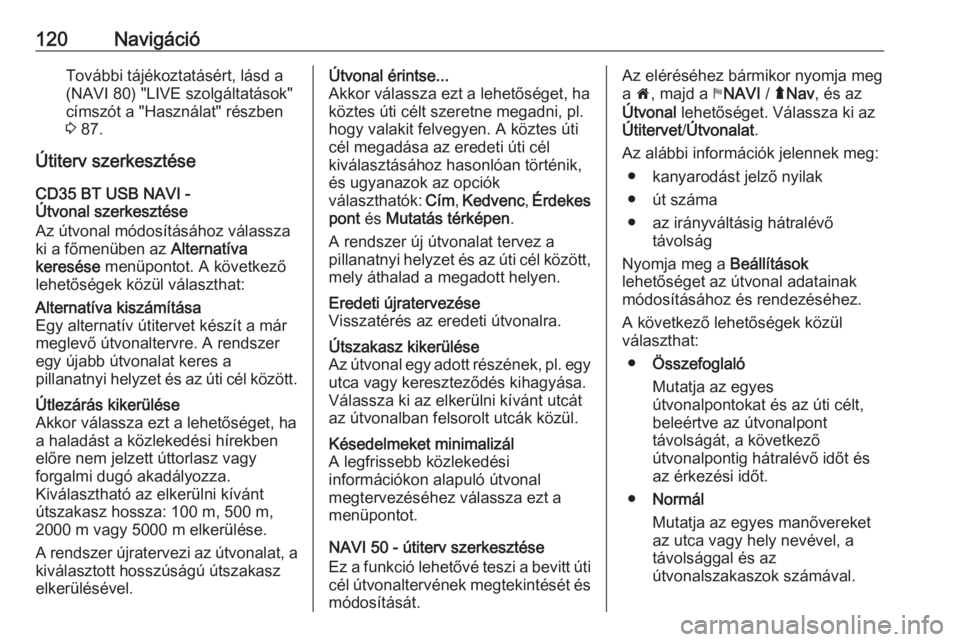
120NavigÃĄciÃģTovÃĄbbi tÃĄjÃĐkoztatÃĄsÃĐrt, lÃĄsd a
(NAVI 80) "LIVE szolgÃĄltatÃĄsok"
cÃmszÃģt a "HasznÃĄlat" rÃĐszben
3 87.
Ãtiterv szerkesztÃĐse CD35 BT USB NAVI -
Ãtvonal szerkesztÃĐse
Az Útvonal mÃģdosÃtÃĄsÃĄhoz vÃĄlassza
ki a fÅmenÞben az AlternatÃva
keresÃĐse menÞpontot. A kÃķvetkezÅ
lehetÅsÃĐgek kÃķzÞl vÃĄlaszthat:AlternatÃva kiszÃĄmÃtÃĄsa
Egy alternatÃv Útitervet kÃĐszÃt a mÃĄr
meglevŠÚtvonaltervre. A rendszer
egy Újabb Útvonalat keres a
pillanatnyi helyzet ÃĐs az Úti cÃĐl kÃķzÃķtt.ÃtlezÃĄrÃĄs kikerÞlÃĐse
Akkor vÃĄlassza ezt a lehetÅsÃĐget, ha
a haladÃĄst a kÃķzlekedÃĐsi hÃrekben
elÅre nem jelzett Úttorlasz vagy
forgalmi dugÃģ akadÃĄlyozza.
KivÃĄlaszthatÃģ az elkerÞlni kÃvÃĄnt
Útszakasz hossza: 100 m, 500 m,
2000 m vagy 5000 m elkerÞlÃĐse.
A rendszer Újratervezi az Útvonalat, a kivÃĄlasztott hosszÚsÃĄgÚ Útszakasz
elkerÞlÃĐsÃĐvel.Ãtvonal ÃĐrintse...
Akkor vÃĄlassza ezt a lehetÅsÃĐget, ha
kÃķztes Úti cÃĐlt szeretne megadni, pl.
hogy valakit felvegyen. A kÃķztes Úti
cÃĐl megadÃĄsa az eredeti Úti cÃĐl
kivÃĄlasztÃĄsÃĄhoz hasonlÃģan tÃķrtÃĐnik,
ÃĐs ugyanazok az opciÃģk
vÃĄlaszthatÃģk: CÃm, Kedvenc , Ãrdekes
pont ÃĐs MutatÃĄs tÃĐrkÃĐpen .
A rendszer Új Útvonalat tervez a
pillanatnyi helyzet ÃĐs az Úti cÃĐl kÃķzÃķtt,
mely ÃĄthalad a megadott helyen.Eredeti ÚjratervezÃĐse
VisszatÃĐrÃĐs az eredeti Útvonalra.Ãtszakasz kikerÞlÃĐse
Az Útvonal egy adott rÃĐszÃĐnek, pl. egy
utca vagy keresztezÅdÃĐs kihagyÃĄsa.
VÃĄlassza ki az elkerÞlni kÃvÃĄnt utcÃĄt
az Útvonalban felsorolt utcÃĄk kÃķzÞl.KÃĐsedelmeket minimalizÃĄl
A legfrissebb kÃķzlekedÃĐsi
informÃĄciÃģkon alapulÃģ Útvonal
megtervezÃĐsÃĐhez vÃĄlassza ezt a
menÞpontot.
NAVI 50 - Útiterv szerkesztÃĐse
Ez a funkciÃģ lehetÅvÃĐ teszi a bevitt Úti cÃĐl ÚtvonaltervÃĐnek megtekintÃĐsÃĐt ÃĐs mÃģdosÃtÃĄsÃĄt.
Az elÃĐrÃĐsÃĐhez bÃĄrmikor nyomja meg
a 7 , majd a yNAVI / Ã―Nav , ÃĐs az
Ãtvonal lehetÅsÃĐget. VÃĄlassza ki az
Ãtitervet /Ãtvonalat .
Az alÃĄbbi informÃĄciÃģk jelennek meg: â kanyarodÃĄst jelzÅ nyilak
â Út szÃĄma
â az irÃĄnyvÃĄltÃĄsig hÃĄtralÃĐvÅ tÃĄvolsÃĄg
Nyomja meg a BeÃĄllÃtÃĄsok
lehetÅsÃĐget az Útvonal adatainak
mÃģdosÃtÃĄsÃĄhoz ÃĐs rendezÃĐsÃĐhez.
A kÃķvetkezÅ lehetÅsÃĐgek kÃķzÞl
vÃĄlaszthat:
â ÃsszefoglalÃģ
Mutatja az egyes
Útvonalpontokat ÃĐs az Úti cÃĐlt, beleÃĐrtve az Útvonalpont
tÃĄvolsÃĄgÃĄt, a kÃķvetkezÅ
Útvonalpontig hÃĄtralÃĐvÅ idÅt ÃĐs
az ÃĐrkezÃĐsi idÅt.
â NormÃĄl
Mutatja az egyes manÅvereket az utca vagy hely nevÃĐvel, a
tÃĄvolsÃĄggal ÃĐs az
Útvonalszakaszok szÃĄmÃĄval.